

L'impression de travaux au vernis nécessite un profil de support (modèle de support) ONYX défini à l'aide d'une configuration d'encre CMYKSS dont les tons directs sont définis. Tous les modes d'impression sont pris en charge, à l'exception du mode Haute définition.
Il est possible d'imprimer des travaux au vernis avec des données de ton direct 1 ou 2, ou alors une couche de remplissage générée par l'imprimante. Le vernis est toujours imprimé en surimpression sur l'image, et il n'existe aucune option permettant de contrôler la quantité de vernis ou les niveaux des lampes utilisées pour le séchage.
Pour imprimer un travail au vernis :
Créez des données de ton direct dans une application de conception. (voir la section « Création de données de ton direct »)
Cette étape n'est pas nécessaire si l'impression au vernis a lieu au moyen d'une couche de remplissage générée par l'imprimante ou à l'aide de l'outil ONYX Spot Layer Tool (étape 3).
Ouvrez le travail dans le logiciel de cycle de traitement ONYX à l'aide d'un profil de support ONYX prenant en charge les données de ton direct n'utilisant pas le mode d'impression Haute définition. (voir la section « Profils de support d'encre blanche et de vernis »)
Il est possible d'imprimer au vernis avec tous les modes d'impression à l'exception du mode Haute définition (HD).
Conseil : pour imprimer des travaux au vernis par-dessus une image en mode d'impression HD, utilisez un lot de travaux composites et imprimez le premier travail en mode HD, puis le deuxième à l'aide d'un autre mode afin d'imprimer uniquement les données de vernis.
Créez les données de ton direct à l'aide de l'outil ONYX Spot Layer Tool (voir la section « Procédure de création de données de ton direct »).
Cette étape n'est pas nécessaire si l'impression au vernis a lieu au moyen d'un remplissage blanc produit par l'imprimante ou de données de ton direct créées dans une application de conception (étape 1).
Les options d'impression au vernis sont les suivantes : None, Spot 1 Data, Spot 2 Data et Flood Coat (Aucune, Données de ton direct 1, Données de ton direct 2 et Couche de remplissage). Si l'option d'impression au vernis souhaitée n'est pas prédéfinie dans le jeu rapide (quickset) ou le profil de support ONYX, sélectionnez « Hold for Operator » (Mettre en attente pour l'opérateur) avant de soumettre le travail à imprimer (étape 5), afin d'empêcher l'envoi automatique du travail à l'imprimante.
Soumettez le travail d'impression (c.-à-d. via un traitement/RIP).
Vérifiez ou sélectionnez la manière dont le vernis a été imprimé. Cliquez sur le travail avec le bouton droit de la souris dans le logiciel ONYX Rip-Queue, puis modifiez les paramètres d'impression. La boîte de dialogue de paramètres de travail suivante s'affiche ensuite :
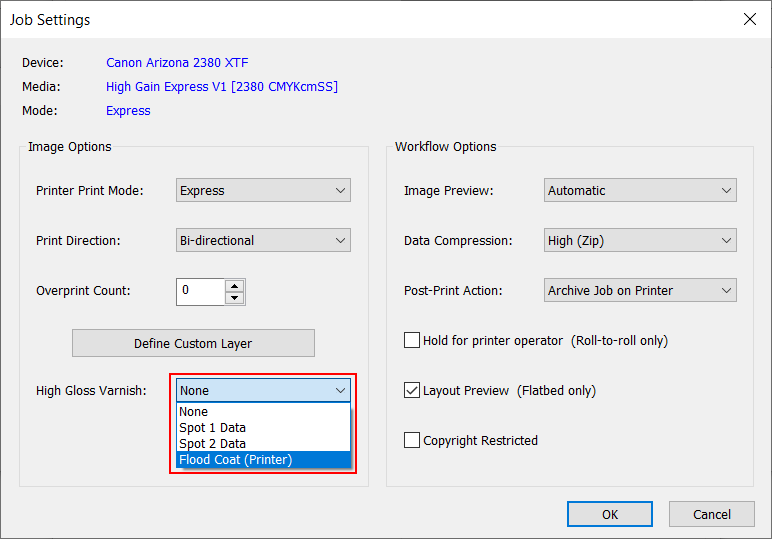
Facultatif - cette étape n'est pas nécessaire si la méthode d'impression au vernis a été spécifiée correctement dans le jeu rapide (quickset) ou le profil de support ONYX.
Envoyez le travail à l'imprimante à des fins de traitement.